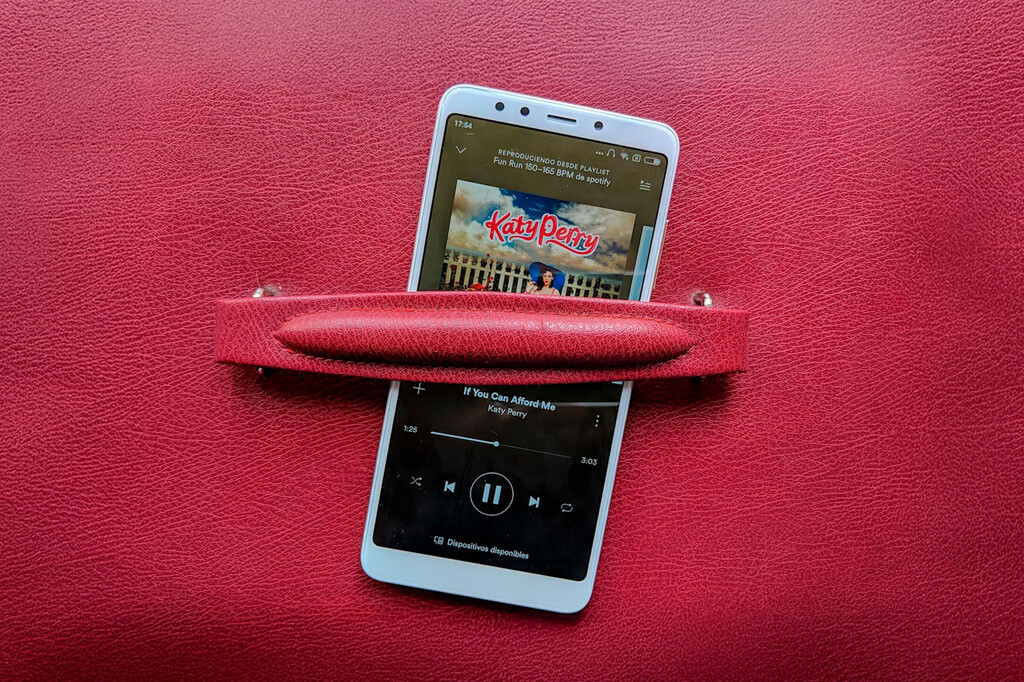
La música se ha convertido en un acompañante que llevamos a diario con nosotros y junto a ella, los servicios de streaming ya no se separan de nuestras apps más usadas en el teléfono. Sin embargo, estas están pensadas para que podamos escuchar música sin tener que invertir muchos datos en poder hacerlo, y eso lastra completamente la experiencia dado que la calidad se pierde en la gran mayoría de casos.
Por eso siempre intento ajustar lo que haga falta para sacarle el mejor sonido posible a la app que esté usando, y es que casi todas ellas nos permiten modificarlo directamente desde sus ajustes. En mi caso, suelo usar tanto YouTube Music como Spotify ya que estoy pagando ambos servicios, así que os voy a enseñar qué parámetros tenéis que tocar para poder sacarle el máximo partido a ambas sin importar el teléfono y los auriculares que estéis utilizando.
Cómo mejorar la calidad de sonido en YouTube Music
Si en tu caso utilizas YouTube Music, hay margen para mejorar bastante el sonido dentro de la propia aplicación. La plataforma de Google tiene un catálogo enorme, incluso con rarezas y temas inéditos que no aparecen en otros sitios pero, al igual que pasa con Spotify, de fábrica no viene ajustada para exprimir todo su potencial.
Por ello, estos son los pasos que te recomiendo para poder hacerlo:
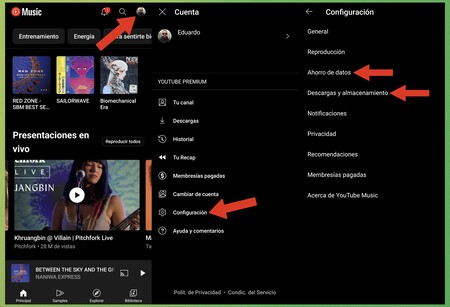
- Abre YouTube Music y pulsa sobre tu foto de perfil (esquina superior derecha).
- Entra en Configuración.
- Aquí tocaremos dos secciones: Descargas y almacenamiento y Ahorro de datos.
Dentro de Descargas y almacenamiento:
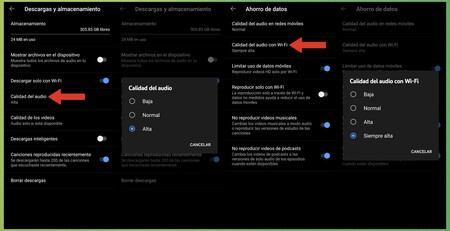
- Entra en Calidad del audio y selecciona Alta.
- También puedes activar la opción Descargar solo con Wi-Fi para evitar sustos con los datos.
Luego, en la sección de Ahorro de datos:
- Toca en Calidad del audio con Wi-Fi y selecciona Siempre alta.
Y listo. Con esos simples cambios, YouTube Music sonará mucho mejor, sin necesidad de ningún extra ni suscripción especial. Si quieres afinar aún más, puedes desactivar la reproducción de videoclips y vídeos de podcast para que no se mezclen con tus sesiones de música, pero eso ya lo dejamos al gusto de cada porque quizás sueles utilizar mucho esta función y no te interesa desactivarla.
Cómo mejorar la calidad de sonido en Spotify
Que Spotify no tenga aún audio sin pérdidas es algo que seguimos esperando aún a día de hoy, pero eso no significa que no se le pueda exprimir un poco más rebuscando entre su configuración. Y es que la app nos permite subir la calidad del sonido que escuchamos y evitar algunos filtros que pueden echar a perder el dinamismo de una buena canción, así que está claro que mejor eso que nada.
Para ello, solo hay que seguir estos pasos para dejar Spotify a punto:
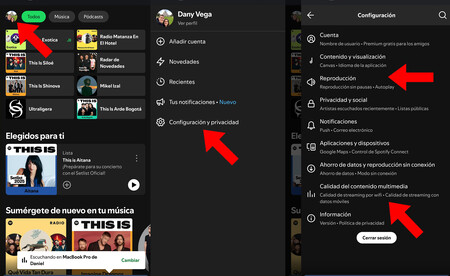
- Abre la app y toca tu foto de perfil en la esquina superior izquierda.
- Entra en Configuración y privacidad.
- Vamos a tocar dos secciones: Calidad del audio y Reproducción.
Dentro de Calidad del audio, tienes varias opciones:

- Reproducción con Wi-Fi: aquí elige directamente Muy alta.
- Reproducción con datos móviles: esto ya depende de tu tarifa. Si tienes gigas de sobra, ponla también en Muy alta pero, en el caso de que vayas justo de datos, puedes dejarla en Alta para no tener problema con ello.
- Descargas: aquí lo mismo, pon la calidad al máximo si te sobra el almacenamiento interno en el teléfono y así tendrás la mejor calidad posible.
Ahora, en el apartado de Reproducción, hay un ajuste clave:
- Normalizar volumen: desactívalo. Lo que hace esta opción es igualar el volumen de todas las canciones, pero eso mata parte del rango dinámico y perderás bastante calidad a la hora de reproducir música.
Vía | Xataka Android
En Mundo Xiaomi | Mis auriculares sonaban muy flojo, pero gracias a cambiar este simple ajuste en mi Xiaomi con HyperOS todo ha vuelto a la normalidad
–
La noticia
El truco que uso para que Spotify y YouTube Music suenen mucho mejor en mi móvil: no se tarda nada y tus oídos lo agradecerán
fue publicada originalmente en
Mundo Xiaomi
por
Daniel Vega
.







































